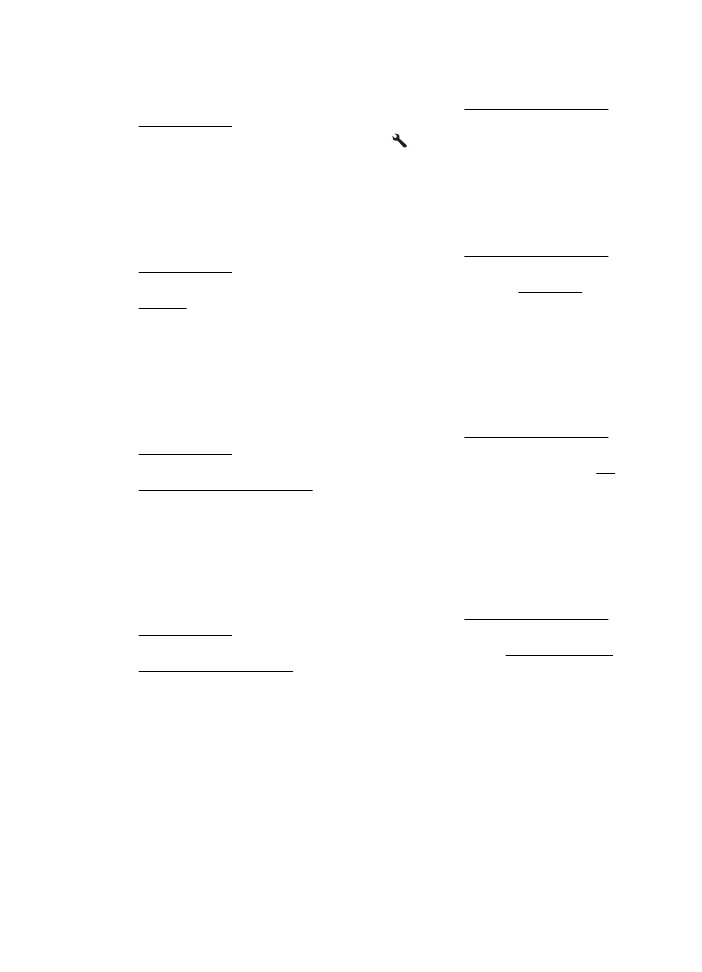
Druckkopf ausrichten
Während der anfänglichen Einrichtung wird der Druckkopf automatisch vom Drucker
ausgerichtet.
Sie können diese Funktion aber auch verwenden, wenn die Farbfelder auf der
Druckerstatusseite Streifen bzw. weiße Linien aufweisen oder wenn die Druckqualität
der Druckausgabe nicht zufriedenstellend ist.
Kapitel 8
144
Beheben von Problemen
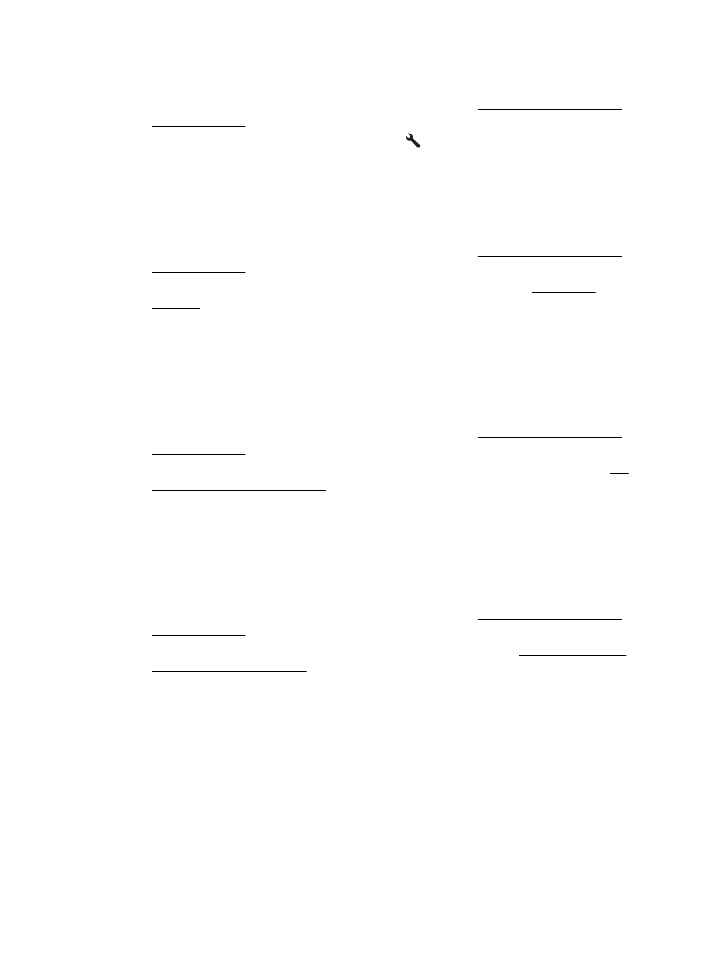
So richten Sie den Druckkopf über das Bedienfeld aus:
1. Legen Sie unbenutztes weißes Papier im Format Letter, DIN A4 oder Legal in das
Hauptfach ein. Weitere Informationen finden Sie unter Einlegen von Medien im
Standardformat.
2. Drücken Sie in der Startanzeige die Taste (Einrichtung).
3. Verwenden Sie die Tasten auf der rechten Seite zum Blättern und Auswählen von
Extras, und wählen Sie anschließend Drucker ausrichten aus.
So richten Sie den Druckkopf mithilfe der Toolbox aus (Windows):
1. Legen Sie unbenutztes weißes Papier im Format Letter, DIN A4 oder Legal in das
Hauptfach ein. Weitere Informationen finden Sie unter Einlegen von Medien im
Standardformat.
2. Öffnen Sie die Toolbox. Weitere Informationen finden Sie unter Öffnen der
Toolbox.
3. Klicken Sie auf der Registerkarte Gerätedienste auf das Symbol links neben
Druckköpfe ausrichten.
4. Befolgen Sie die Anweisungen auf dem Bildschirm.
So richten Sie den Druckkopf mithilfe des HP Dienstprogramms aus (Mac OS X):
1. Legen Sie unbenutztes weißes Papier im Format Letter, DIN A4 oder Legal in das
Hauptfach ein. Weitere Informationen finden Sie unter Einlegen von Medien im
Standardformat.
2. Öffnen Sie das HP Dienstprogramm. Weitere Informationen finden Sie unter HP
Dienstprogramm (Mac OS X).
3. Klicken Sie im Abschnitt Informationen und Unterstützung auf Druckkopf
ausrichten.
4. Klicken Sie auf Ausrichten, und befolgen Sie die angezeigten Anweisungen.
So richten Sie den Druckkopf über den eingebetteten Webserver (EWS) aus:
1. Legen Sie unbenutztes weißes Papier im Format Letter, DIN A4 oder Legal in das
Hauptfach ein. Weitere Informationen finden Sie unter Einlegen von Medien im
Standardformat.
2. Öffnen Sie den EWS. Weitere Informationen finden Sie unter So öffnen Sie den
eingebetteten Webserver:.
3. Klicken Sie auf die Registerkarte Extras und dann im Bereich Dienstprogramme
auf Druckqualitäts-Toolbox.
4. Klicken Sie auf Druckkopf ausrichten, und befolgen Sie die angezeigten
Anweisungen.